赋予场景中各物体材质一共分为30个步骤。
2.2.1赋予"地面"材质
按住键盘上的【h】键,在弹出的【选择对象】对话框中选择"地面"物体,单击【选择】按钮确定选择,如图2-2-1所示。

单击工具栏中的【材质编辑器】图标打开【材质编辑器】对话框,选择第一个缺省材质球,并把材质球赋予物体,如图2-2-2所示。

在【blinn基本参数】卷展栏中单击【漫反射颜色】右边的,进入【材质|贴图、浏览器】对话框,然后在【位图】上双击鼠标左键,在弹出的对话框中选取配套光盘中的【素材】|【第2章客厅设计】|【乳黄色地砖.jpg】作为位图贴图,如图2-2-3所示。
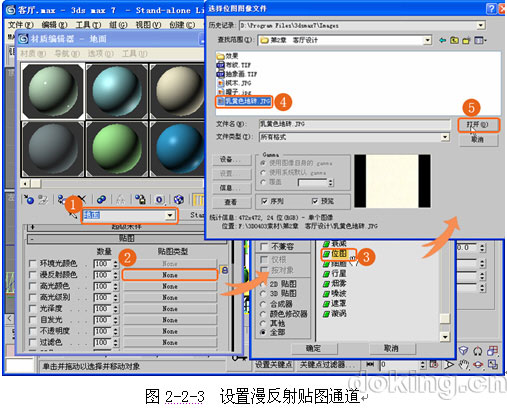
在其【坐标】卷展栏中设置【平铺】值为(u)6,垂直【平铺】贴图值为6,如图2-2-4所示。
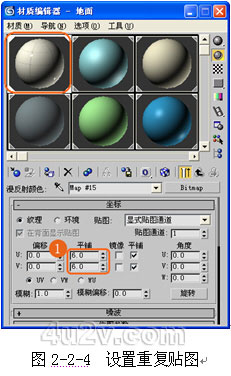
2.2.2赋予"天花"材质
选择一个缺省的材质球,在【材质名称框】中将缺省的材质名称改为"天花",并将其赋予场景中的"天花"物体。
在【blinn基本参数】卷展栏中单击【漫反射颜色】右边的颜色块,弹出【颜色选择器】对话框,选择一种湖蓝色,设定它的rgb值。然后单击【环境光】右边的颜色块,在【颜色选择器】对话框中选择一种湖蓝色,设定它的rgb值。具体操作步骤既然参数设置如图2-2-5所示。
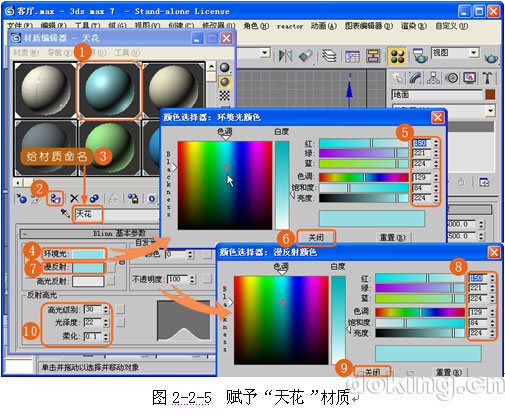
2.2.3赋予"墙"材质
选择一个缺省的材质球,并将其赋予场景中的"墙"物体,在【材质名称框】中将缺省的材质名称改为"墙"。
设置它的漫反射色和环境色,具体操作步骤与参数设置如图2-2-6所示。
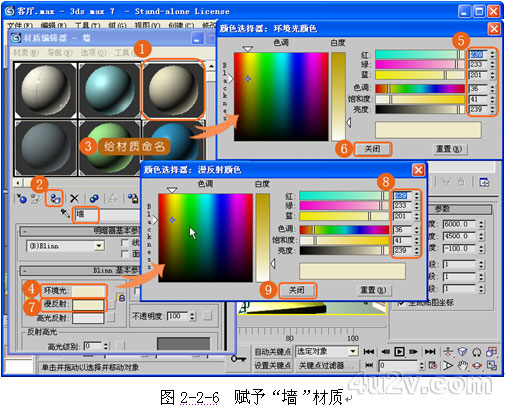
2.2.4赋予"装饰柱"材质
选择一个缺省的材质球,在【材质名称框】中将缺省的材质名称改为"装饰柱",并将其赋予场景中所有的"装饰柱"物体。
设置它的漫反射色和环境色,具体操作步骤与参数设置如图2-2-7所示。
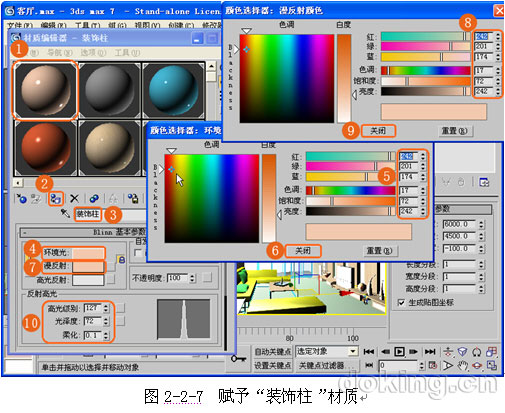
2.2.5赋予"阳台地面"材质
选择一个缺省的材质球,在【材质名称框】中将缺省的材质名称改为"阳台地面",并将其赋予场景中的"阳台地面"物体。
设置它的漫反射色和环境色,具体操作步骤与参数设置如图2-2-8所示。
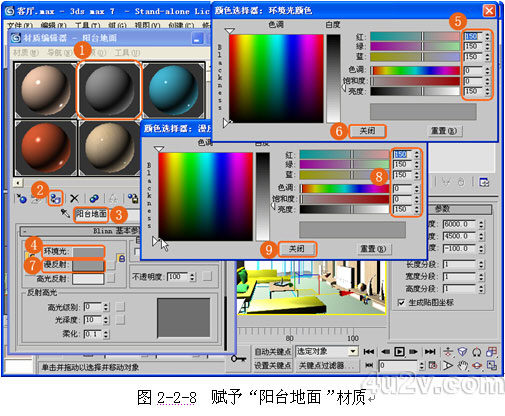
2.2.6赋予"移动门框"材质
选择一个缺省的材质球,在【材质名称框】中将缺省的材质名称改为"移动门框",并将其赋予场景中的"移动门框"物体。
设置它的漫反射色和环境色,具体操作步骤与参数设置如图2-2-9所示。

2.2.7赋予"移动门玻璃"材质
选择一个缺省的材质球,在【材质名称框】中将缺省的材质名称改为"移动门玻璃",并将其赋予场景中的"移动门玻璃"物体。
设置它的漫反射色和环境色,具体操作步骤与参数设置如图2-2-10所示。
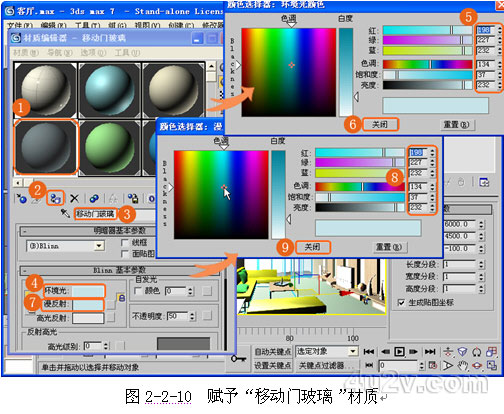
2.2.8赋予"天花吊顶"材质
选择一个缺省的材质球,在【材质名称框】中将缺省的材质名称改为"天花吊顶",并将其赋予场景中的"天花吊顶"物体。
设置它的漫反射色和环境色,具体操作步骤与参数设置如图2-2-11所示。

2.2.9赋予"豆胆灯框架"材质
选择一个缺省的材质球,在【材质名称框】中将缺省的材质名称改为"豆胆灯框架",并将其赋予场景中的"豆胆灯框架"物体。
设置它的漫反射色和环境色,具体操作步骤与参数设置如图2-2-12所示。

2.2.10赋予"豆胆灯外壳"材质
选择一个缺省的材质球,在【材质名称框】中将缺省的材质名称改为"豆胆灯外壳",并将其赋予场景中的3个"豆胆灯外壳"物体。
设置环境光和漫反射颜色颜色,如图2-2-13所示。
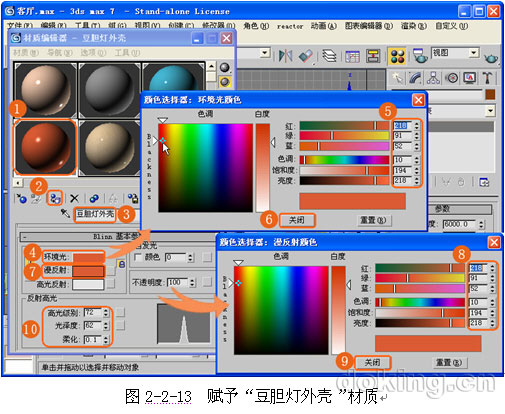
2.2.11赋予"装饰板"材质
选择一个缺省的材质球,并把材质球赋予物体,并命名为"装饰板",如图2-2-14所示。

为【漫反射颜色】贴图通道选取配套光盘中的【素材】|【第2章客厅设计】|【枫木.jpg】,作为位图贴图,如图2-2-15所示。
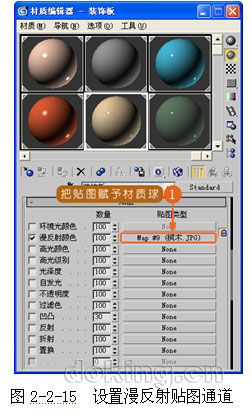
在【坐标】卷展栏中设置水平【平铺】贴图值为3.7,垂直【平铺】贴图值为1,如图2-2-16所示。
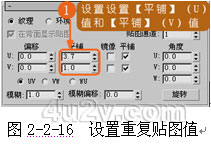
2.2.12赋予"装饰玻璃"材质
选择一个缺省的材质球,在【材质名称框】中将缺省的材质名称改为"装饰玻璃",并将其赋予场景中所有的"装饰玻璃"。
设置它的漫反射色和环境色,具体操作步骤与参数设置如图2-2-17所示。
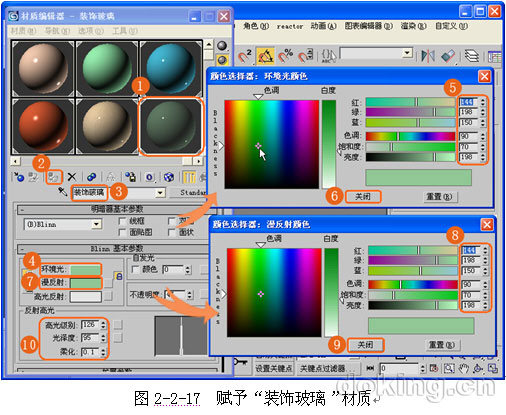
2.2.13赋予"广告钉"材质
选择一个缺省的材质球,在【材质名称框】中将缺省的材质名称改为"广告钉",并将其赋予场景中所有的"广告钉"。
设置它的漫反射色和环境色,具体操作步骤与参数设置如图2-2-18所示。

2.2.14赋予"抽屉"材质
选择一个缺省的材质球,将其赋予物体,并命名为"抽屉",如图2-2-19所示。
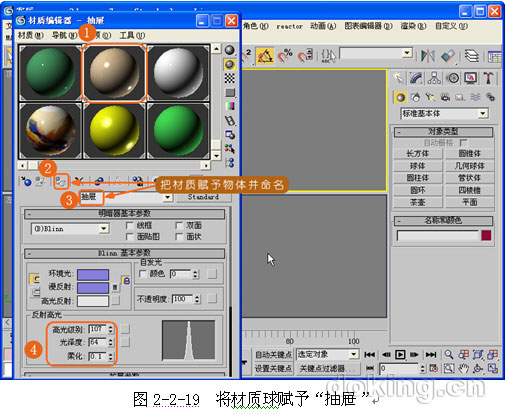
为贴图通道添加位图贴图,选取配套光盘中的【素材】|【第2章客厅设计】|【枫木.jpg】作为位图,如图2-2-20所示。

在【坐标】卷展栏中设置水平【平铺】贴图值为3.7,垂直【平铺】贴图值为1,如图2-2-21所示。
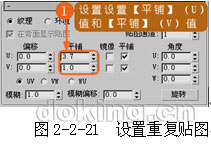
2.2.15赋予"抽屉面"材质
选择一个缺省的材质球,将其赋予场景中的"抽屉面"物体,在【材质名称框】中将缺省的材质名称改为"抽屉面"。
设置它的漫反射色和环境色,具体操作步骤与参数设置如图2-2-22所示。
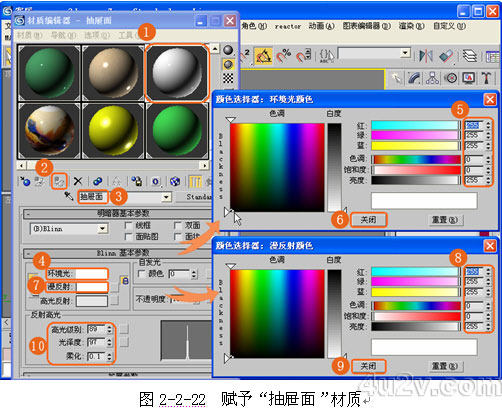
2.2.16赋予"电视机台面"材质
选择一个缺省的材质球,将其赋予"电视机台面"物体并命名为"电视机台面",如图2-2-23所示。
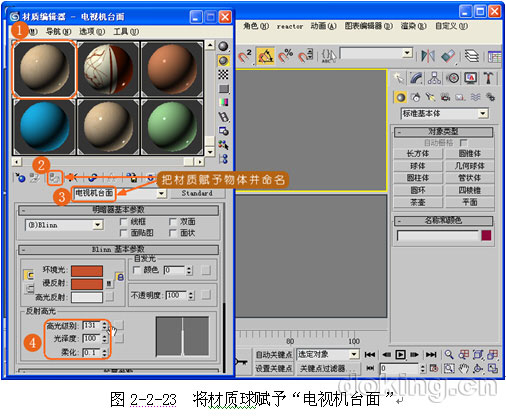
为贴图通道添加位图贴图,选取配套光盘中的【素材】|【第2章客厅设计】|【枫木.jpg】作为位图,如图2-2-24所示。

2.2.17赋予"花盆"材质
选择一个缺省的材质球,将其赋予"花盆"物体并命名为"花盆",如图2-2-25所示。

为贴图通道添加位图贴图,选取配套光盘中的【素材】|【第2章客厅设计】|【罐子.jpg】作为贴图,如图2-2-26所示。
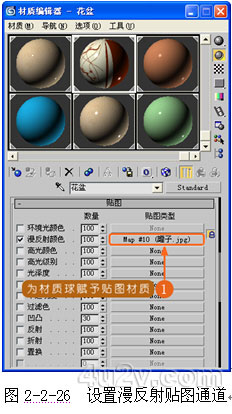
2.2.16赋予"电视机台面"材质
选择一个缺省的材质球,将其赋予"电视机台面"物体并命名为"电视机台面",如图2-2-23所示。
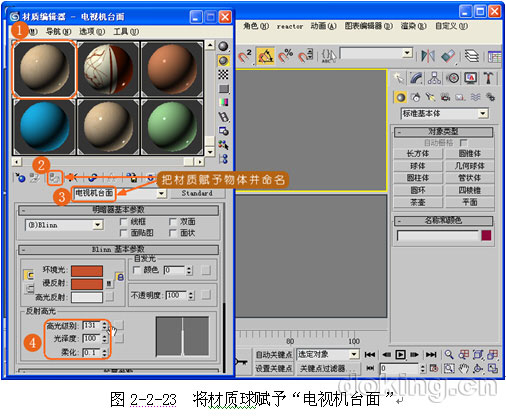
为贴图通道添加位图贴图,选取配套光盘中的【素材】|【第2章客厅设计】|【枫木.jpg】作为位图,如图2-2-24所示。

2.2.17赋予"花盆"材质
选择一个缺省的材质球,将其赋予"花盆"物体并命名为"花盆",如图2-2-25所示。

为贴图通道添加位图贴图,选取配套光盘中的【素材】|【第2章客厅设计】|【罐子.jpg】作为贴图,如图2-2-26所示。
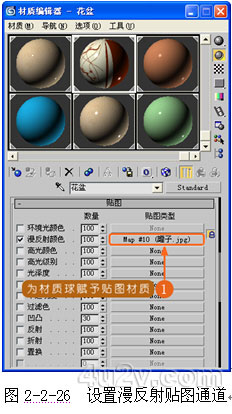
2.2.23赋予"台面"材质
选择一个缺省的材质球,将其赋予"台面"物体并命名为"台面",如图2-2-33所示。

为贴图通道添加位图贴图,选取配套光盘中的【素材】|【第2章客厅设计】|【枫木.jpg】作为位图,如图2-2-34所示。
